
Prijatelji, v tem članku bomo poskušali obnoviti izbrisano particijo s programom Acronis Disk Director 11, če pa vam ne uspe, poskusite s še štirimi koračnimi navodili: Kako obnoviti izgubljeno particijo na trdem disku z brezplačnim programom AOMEI Partition Assistant Standard Edition in kako obnoviti izbrisano particijo z brezplačnimi pripomočki TestDisk, obnovitev particij EASEUS in urejevalnik diskov!
Manjka pogon D
Najprej gremo na upravljanje diskov. Moj računalnik - Upravljanje - Upravljanje diskov, tam imamo nerazporejen prostor, žal je to naš manjka pogon (D :), tukaj potrebujete nekaj pozornosti.
Prijatelji, prvič, vaše pismo pogona bi lahko samo odletelo, dodelite nerazporejeno črko (kdo ne ve, kako to storiti, tukaj (v upravljanju diskov) nedodeljeni particiji, preberite naš članek "Kako dodeliti črko pogona" in to je to, potem je vaš manjkajoči pogon se prikaže skupaj z datotekami, če to ne pomaga, preberite naprej.
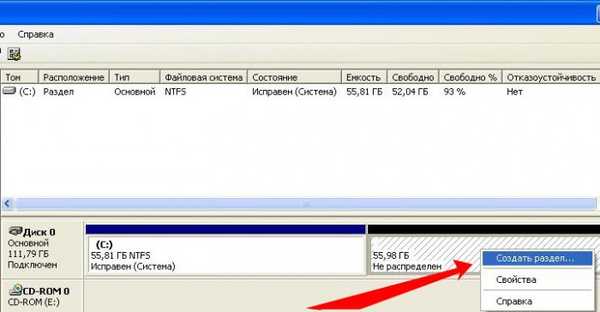
Če bomo zdaj ustvarili particijo na nerazporejenem prostoru in jo oblikovali za datotečni sistem, bodo naši podatki izginili, zelo težko jih bomo obnoviti, zato bomo storili drugače, vrnili bomo disk (D :) nepoškodovan z vsemi našimi datotekami.
Potrebujemo program Acronis Disk Director 11, paket tega programa vključuje pripomoček Acronis Recovery Expert, ki vključuje funkcije obnovitve particij trdega diska
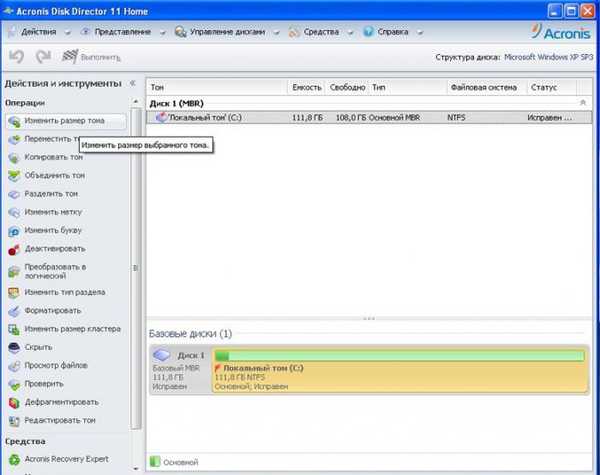
Zaženite direktorja Acronis Disk Director v glavnem oknu programa v spodnjem levem kotu programa Acronis Recovery Expert
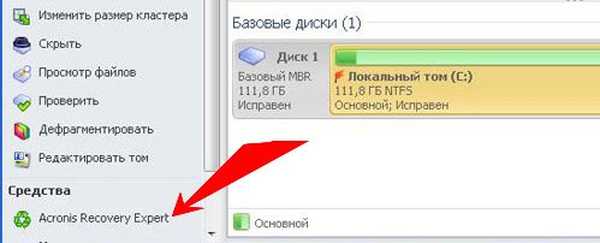
kliknite na gumb in vklopite program, pozdravljeni smo, kliknite na
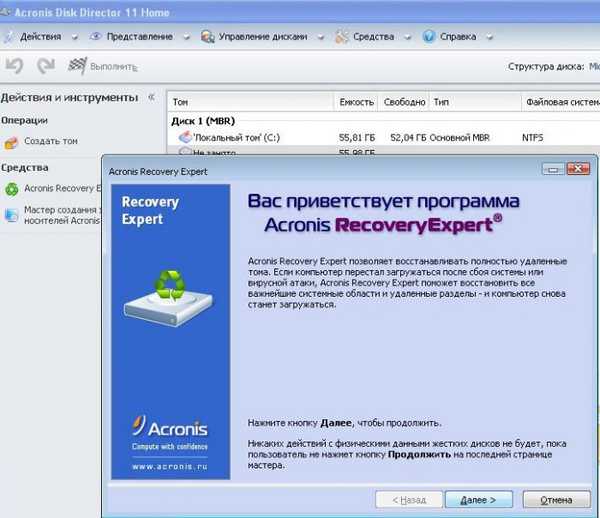 Izberite ročni nadzor
Izberite ročni nadzor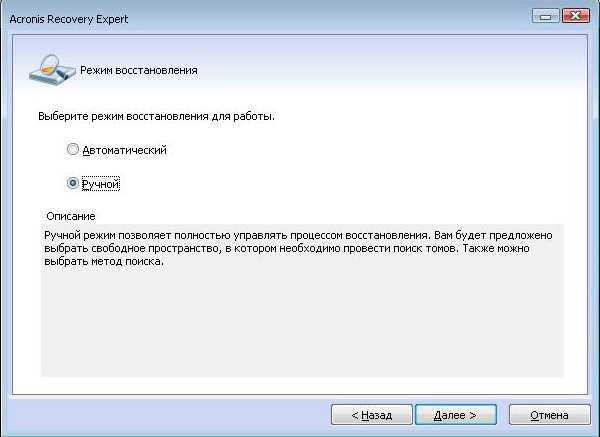 Z miško izberite nerazporejen prostor in nadaljujte
Z miško izberite nerazporejen prostor in nadaljujte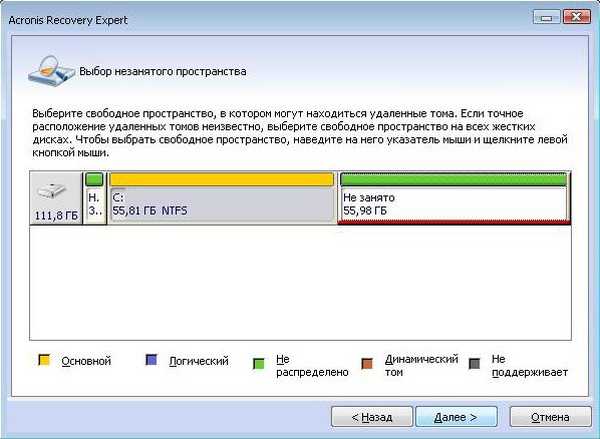 Izbira načina hitrega iskanja
Izbira načina hitrega iskanja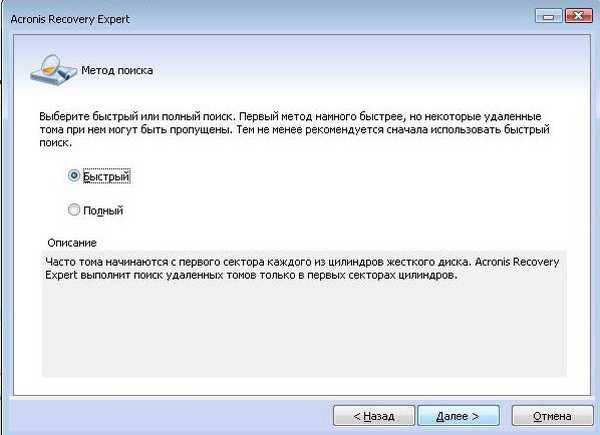 In tu je naš manjkajoči pogon (D :), izberite ga z miško in pojdite naprej
In tu je naš manjkajoči pogon (D :), izberite ga z miško in pojdite naprej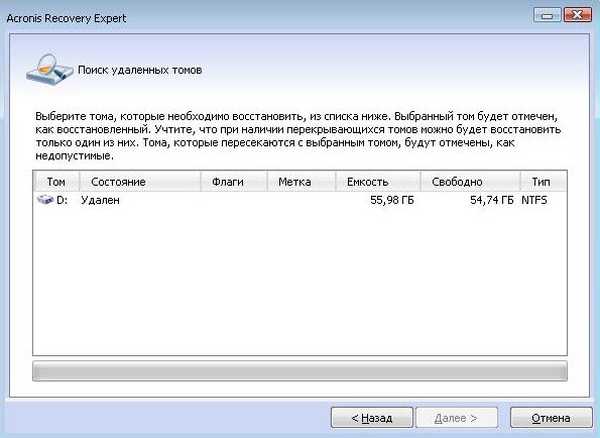 Postopek obnovitve v teku
Postopek obnovitve v teku Rezultat dela
Rezultat dela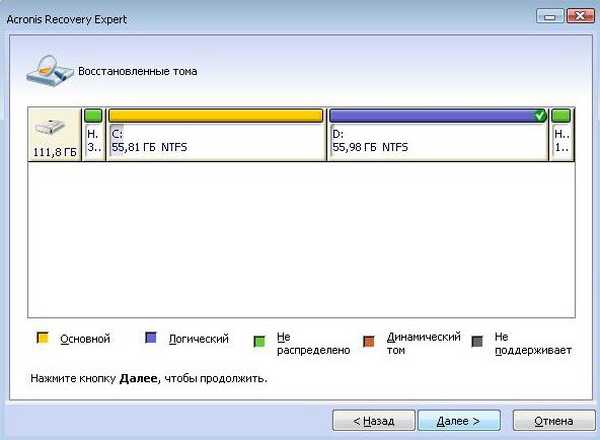 Nadaljujte
Nadaljujte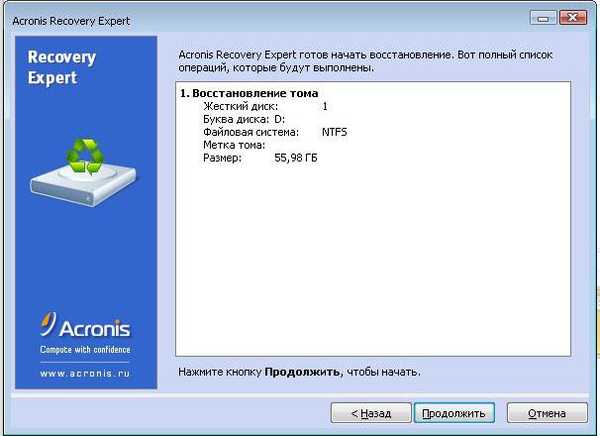 Čestitamo
Čestitamo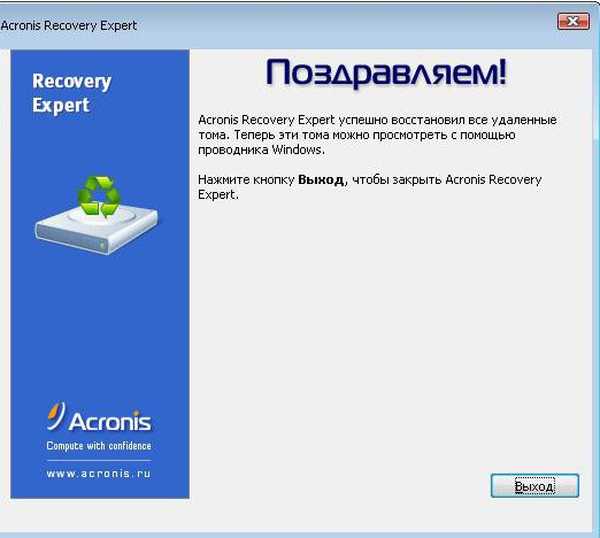 Tu je naš disk (D :), in vse naše datoteke so na mestu.
Tu je naš disk (D :), in vse naše datoteke so na mestu. 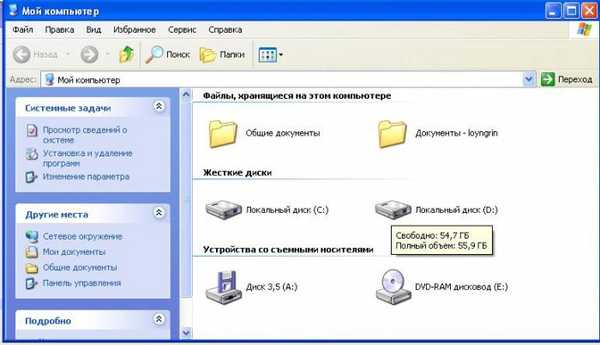
Oznake članka: Razdelitev diskovne plošče Acronis Disk Director











